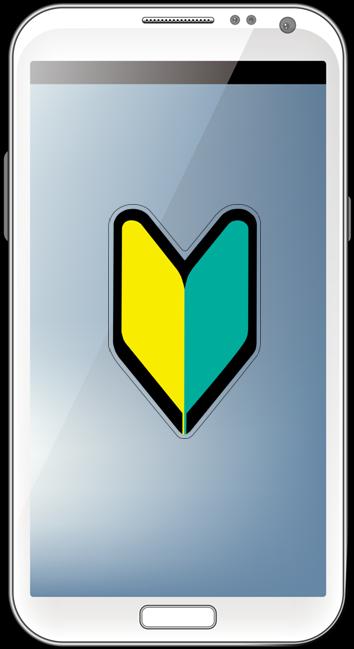これは必須!Web管理者ツール
プロのWeb管理者は当然使っているツールですが、素人Web制作者にも是非、使用をお薦めする2つのツールをご紹介します。
Googleがサポートする「ウェブマスターツール」と「Googleアナリティクス」は、無料で誰でも使える非常に重要なツールです!
Google ウェブマスターツール
Googleのアカウント(Gmailアドレス)を取得し、それを自分のWebサイトの管理者に設定することで、サイトが検索エンジンでどのようにインデックスされているかを知ったり、Googleと様々な連絡を取り合うことができます。
えっ、グーグルって連絡できるの!?と驚く人もいますが、「サイトを更新したからクロールに来て」などと要求したり、逆にGoogleから「あなたのサイトはここが違反ですよ」と通知がきたりするのですよ。
他にも様々なサイトの状況を知ることができ、まさにWebマスターには必須のツールです。
ウェブマスターツールでできること
■サイトがGoogleにどのようにインデックスされているか知ったり、検索エンジンのクロール(情報を収集するロボットの巡回)の頻度などを知ることができます。
■サイトを更新したことをGoogleに通知し、クロールを要求することができます。
■サイトマップ(サイトのページ構成を記述したファイル)をGoogleに送信することで、的確なサイトの情報を検索エンジンに伝えることができます。
■サイトに関する問題点や改善のアドバイスなどを、Googleから通知を受けることができます。(不正なプログラミング、不適切なリンク、スマホ対応の有無、ペナルティの通知など)
■どんなキーワードでどのくらいクリックされているか、どんなサイトから被リンクされているかなどを知ることができます。
【ウェブマスターツール画面の例】Googleにインデックスされたページ数の推移がグラフで表示

ウェブマスターツールの設定・操作方法
※ウェブマスターツールのページ → Google Webmaster tool(リンク)
Googleアカウントにログインし、「プロパティを追加」で、自分のWebサイトのURLを入力します。
自分がそのサイトのWeb管理者であることを証明するために、指定された確認ファイルをダウンロードし、Webサイトのサーバーのルートにアップロードします。
1つのアカウントで、複数のサイトを管理することができます。
所有権が確認されると、そのサイトに関する前述の操作が可能になります。
Googleアナリティクス
WebサイトのHTML内にアクセス解析用のタグを埋め込むことで、サイトのアクセス状況を詳細に分析することができます。
Googleアナリティクスでできること
■サイトのアクセス数(ユーザー数、ページビュー数)1ユーザーが平均何ページ閲覧しているか、滞在時間などを知ることができます。
■ページ毎のアクセス数、キーワードでアクセスされているか、などを知ることができます。
■アクセスユーザの環境(ブラウザ、OS、画面解像度、ネットワーク環境など)、地域や性別などを知ることができます。
【アナリティクス画面の例】指定期間のアクセスユーザー数、ページビュー数等が集計されます。

Googleアナリティクスの設定・操作方法
※Googleアナリティクスのページ → Google Analytics(リンク)
Googleアカウントにログインし、自分のWebサイトのURLを入力すると、「トラッキングコード」を取得できるので、そのコードをWebサイトのすべてのページのHTMLに貼り付けます。
ユーザーがサイトを閲覧してトラッキングコードが踏まれる度にデータがアナリティクスに蓄積され、アクセス解析ができるようになります。
1つのアカウントで、複数のサイトを管理することができます。
スマホ対応簡単解説 <目次>